Cómo cifrar una memoria USB y mantener tus archivos seguros en Windows 11

- Al cifrar tu unidad de almacenamiento, tus datos estarán más seguros y nadie podrá tener acceso a la información que guardas.
- Para cifrar tu pendrive es necesario utilizar la utilidad BitLocker, que viene integrada por defecto en Windows 11.
- Cómo optimizar tu disco duro y liberar espacio en tu PC.
En la actualidad, proteger tus datos es más importante que nunca. Con la proliferación de los dispositivos portátiles, como las memorias USB, es más fácil que nunca que tus datos confidenciales caigan en las manos equivocadas.
Para evitar que alguien acceda a tu información privada, como documentos de trabajo, fotos personales o datos bancarios, te recomendamos cifrar tu pendrive. De este modo, solo podrás ver los datos si introduces la contraseña correcta.
Si el sistema operativo de tu ordenador es Windows 11, para cifrar tu disco duro o memoria USB no necesitas instalar ningún programa adicional.
Puesto que tienes a tu disposición BitLocker, una utilidad de Microsoft que te permite llevar a cabo esta tarea.
Pasos para cifrar tu memoria USB con BitLocker

Antes de nada, es importante conocer esta herramienta de seguridad que viene integrada por defecto en todos los ordenadores Windows.
BitLocker es una función de cifrado que protege los datos de una unidad contra el acceso no autorizado. Cabe mencionar que el cifrado predeterminado es AES, que es un algoritmo de cifrado muy seguro.
Tiene varias funciones esenciales que lo convierten en una solución excelente para proteger tus datos:
- Cifrado avanzado: BitLocker utiliza AES-128, que garantiza que incluso los ordenadores más avanzados tardarían años en descifrar tus archivos.
- Contraseña de acceso: Puedes establecer una contraseña única que actúe como una llave digital. Sin este dato, nadie podrá acceder a tus archivos.
- Clave de recuperación: La herramienta te permite generar una clave de recuperación, ofreciéndote una salvaguardia en caso de que olvides tu contraseña. Por eso, es vital que guardes esta clave en un lugar seguro.
Ahora bien, es vital entender que las unidades flash USB son portátiles y cómodas, pero su tamaño también las hace propensas a extravíos y robos.
De aquí que es importante cifrar este dispositivo con la utilidad BitLocker en Windows 11. Estos son los pasos a seguir:
- Conecta la memoria USB en tu ordenador con Windows 11.
- Abre el Explorador de Archivos.
- En el menú lateral izquierdo, identifica tu unidad, haz clic derecho, selecciona Mostrar Más Opciones y después en Activar BitLocker.
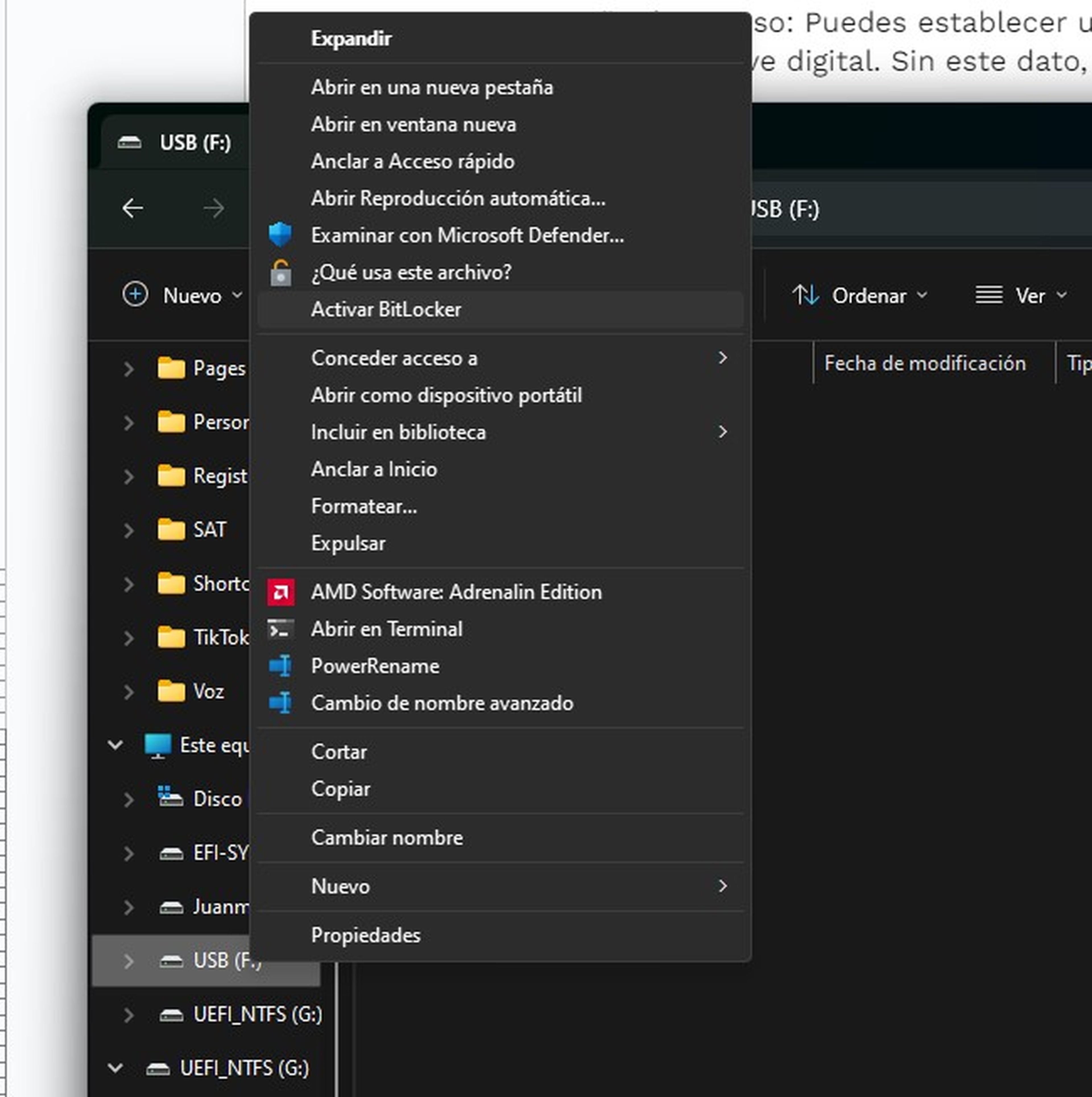
- La utilidad se abrirá y alistará tu unidad para el cifrado.
- En este paso se abrirá una nueva ventana donde tendrás que elegir como deseas desbloquear la unidad. Para ello tienes dos opciones: Usar una contraseña o Usar la tarjeta inteligente. Selecciona la que mejor se adapte a tus necesidades.
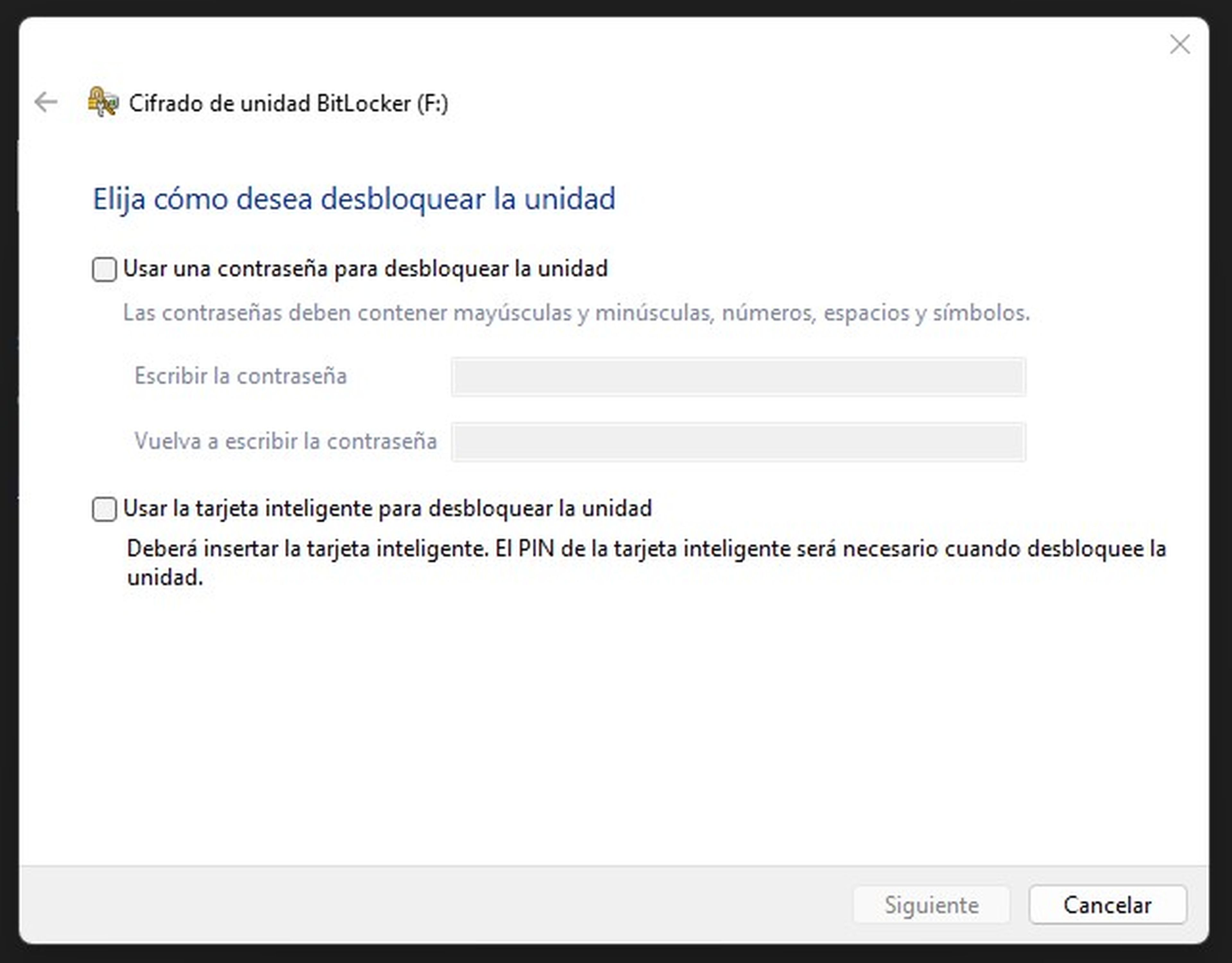
- Ahora, es necesario guardar tu clave de recuperación y, para ello, se ofrecen tres opciones: Guardar en la cuenta de Microsoft, Guardar en un archivo o Imprimir la clave de recuperación. Esto aplica solo en caso de que se te olvide la contraseña, de esta manera podrás echar mano de tu clave de recuperación.
- El siguiente paso es seleccionar el espacio a cifrar. Decide si cifrar solo el espacio en disco utilizado de tu memoria USB o cifrar toda la unidad, después haz clic en Siguiente.
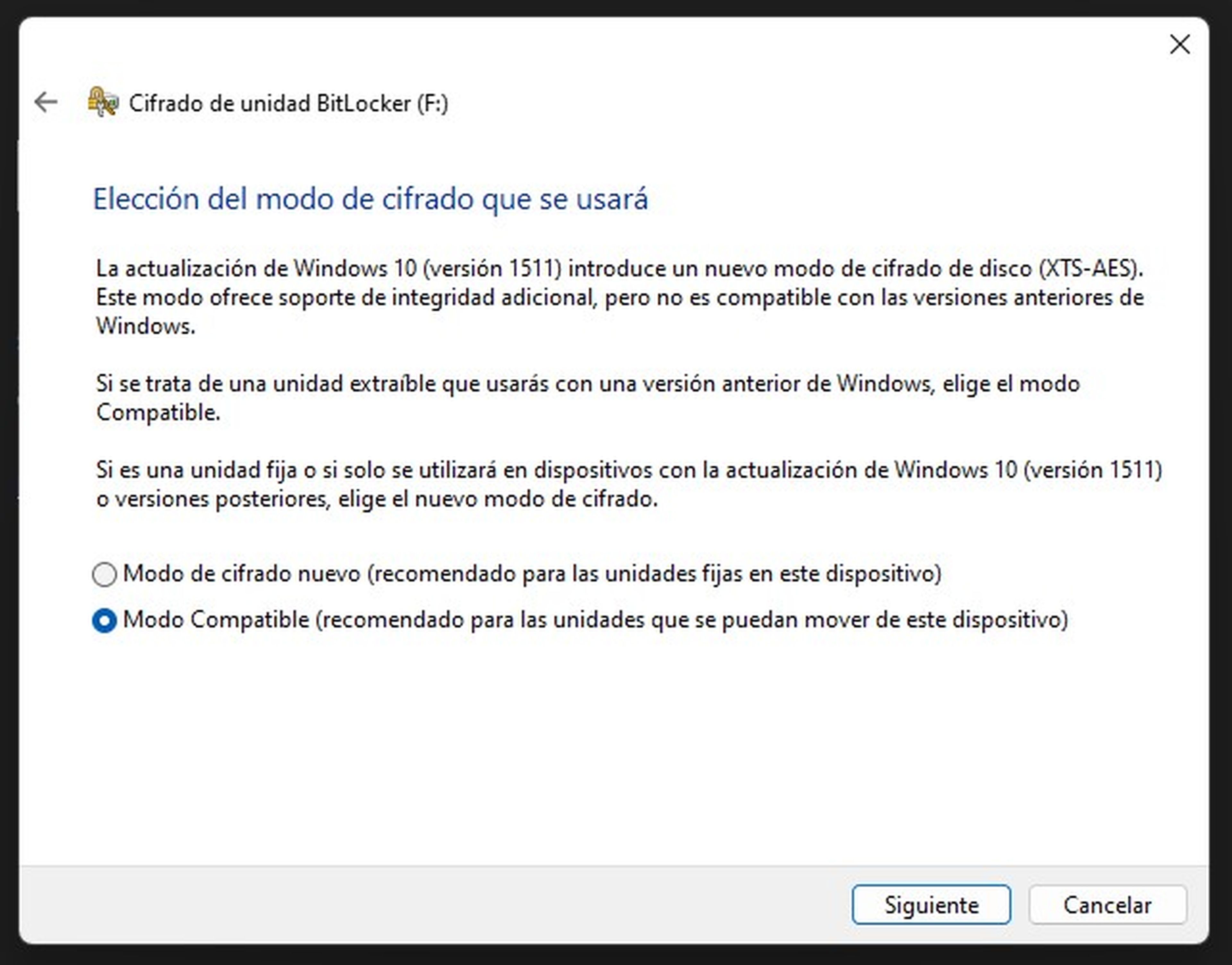
- Ahora, es crucial que selecciones el modo de cifrado que utilizarás en tu unidad, te recomendamos elegir Modo compatible. Ya que es recomendado para las unidades que se pueden mover del ordenador.
- Cuando hayas configurado todo, el último paso es hacer clic en Iniciar cifrado.
- El proceso de cifrado puede tardar varios minutos, el tiempo dependerá del espacio de almacenamiento de tu unidad.
Una vez que el cifrado se haya completado con éxito, la memoria USB estará protegida y nadie tendrá acceso a tus archivos, a menos que conozca la contraseña o tenga la clave de recuperación.
Si bien ya te compartimos como cifrar tu unidad con BitLocker, ahora es momento de mostrar cómo descifrarla. Si ya no tienes documentos importantes almacenados en el pendrive y quieres eliminar el cifrado, puedes hacerlo fácilmente.
Sigue estos pasos:
- Lo primero, conecta la unidad a tu ordenador.
- Ahora, posiciónate en el menú lateral izquierdo y haz clic derecho sobre tu memoria USB, luego selecciona Mostrar Más Opciones y después en el listado selecciona Administrar BitLocker.
- Se abrirá la ventana de administración de la utilidad, en este punto pulsa en la opción Desactivar BitLocker. Después, confirma la acción y listo.
Cabe señalar que una vez que la memoria USB se haya descifrado, podrás acceder al contenido, es decir, a todos los archivos almacenados sin necesidad de contraseña.
Recuerda que al cifrar tu unidad debes elegir una contraseña segura, ya que esta es la clave para proteger tus datos, así que asegúrate de que sea lo suficientemente robusta. Debe tener al menos 12 caracteres y combinar letras, números y símbolos.
Por otro lado, guarda la clave de recuperación en un lugar seguro. Si olvidas la contraseña, necesitarás esta clave para descifrar la unidad, de lo contrario nunca más podrás tener acceso a tus archivos.
Si la memoria USB contiene información que consideras es confidencial o de alta importancia, lo mejor es cifrar todo el disco, ya que esto proporcionará la máxima protección de tus datos personales.
Otros artículos interesantes:
Descubre más sobre Juan Manuel Delgado, autor/a de este artículo.
Conoce cómo trabajamos en Computerhoy.


